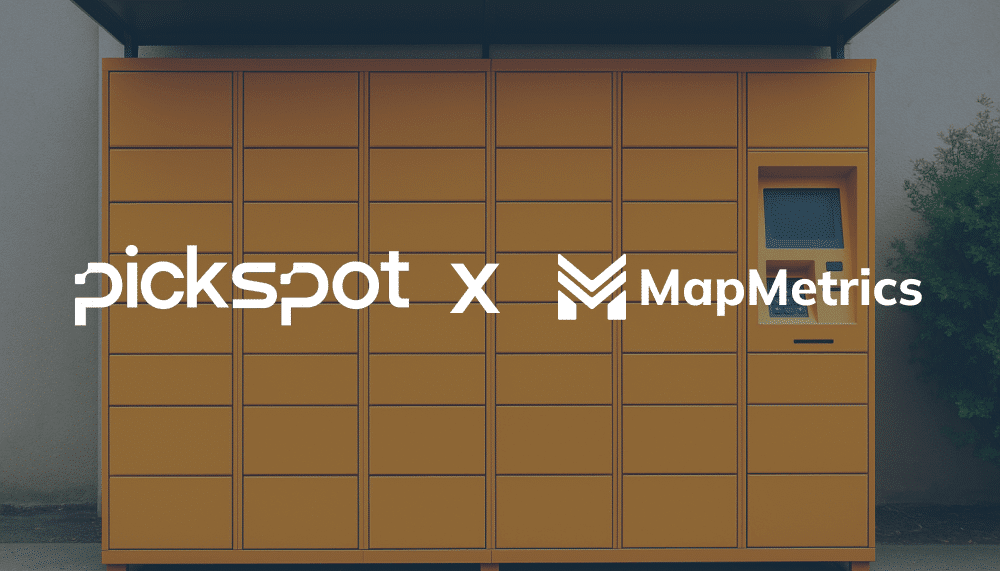Comment importer des lieux enregistrés depuis Google Maps dans MapMetrics
Passer à une nouvelle application de navigation comme MapMetrics ne signifie pas repartir de zéro. Ce guide vous explique comment exporter vos emplacements enregistrés depuis Google Maps, garantissant une transition en douceur et maintenant vos endroits favoris facilement accessibles dans MapMetrics.
Exporter vos lieux enregistrés depuis Google Maps
Prêt à prendre le contrôle de vos données cartographiques ? Google Maps vous permet d'exporter vos lieux enregistrés et de les gérer comme bon vous semble. Voici un guide simplifié pour vous aider à démarrer :
Accéder à Google Takeout
Pour commencer, rendez-vous sur Google Takeout dans votre navigateur Web. Ce service vous permet d'exporter une grande variété de données associées à votre compte Google, y compris vos lieux enregistrés sur Google Maps.
Sélection des Données Souhaitées
Vous serez présenté avec une liste des produits Google qui offrent des capacités d'exportation de données. Cliquez sur le bouton "Tout désélectionner" pour effacer toutes les options pré-sélectionnées. Puisque nous sommes uniquement intéressés par l'exportation de vos lieux enregistrés, cela garantit que nous nous concentrons uniquement sur les données pertinentes.

Identification de vos lieux enregistrés
Faites défiler la liste jusqu'à trouver "Cartes (vos lieux)". Cette option correspond à vos lieux étoilés, qui représentent effectivement vos lieux sauvegardés dans Google Maps.
Lancer l'exportation
Sélectionnez la case à cocher à côté de "Maps (your places)" pour démarrer le processus d'exportation. Une fois sélectionné, cliquez sur "Next step" pour continuer.
Exportation de vos données
Vous pouvez choisir "Exporter une fois" sur l'écran suivant pour créer une archive téléchargeable unique. Cliquez sur "Exporter" pour confirmer et commencer le processus.
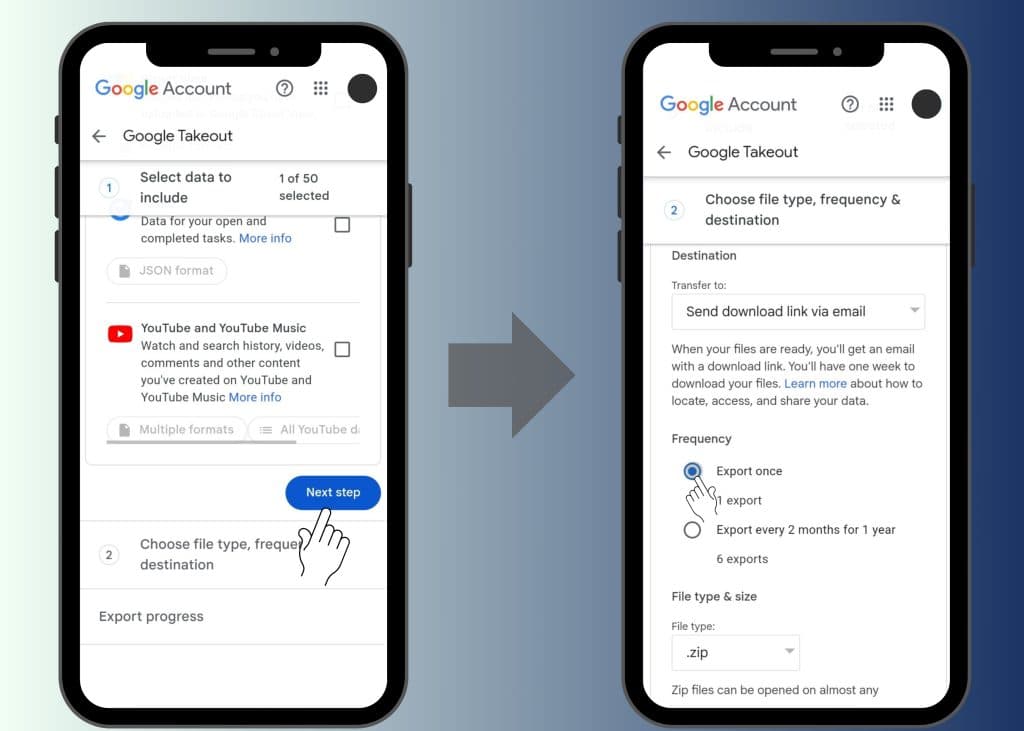
Téléchargement de l'archive
Vous pouvez laisser l'onglet ouvert et télécharger l'archive lorsqu'elle sera disponible, ou vous pouvez fermer l'onglet et attendre une notification par e-mail de Google. Le processus d'exportation est généralement assez rapide, prenant souvent seulement quelques minutes.
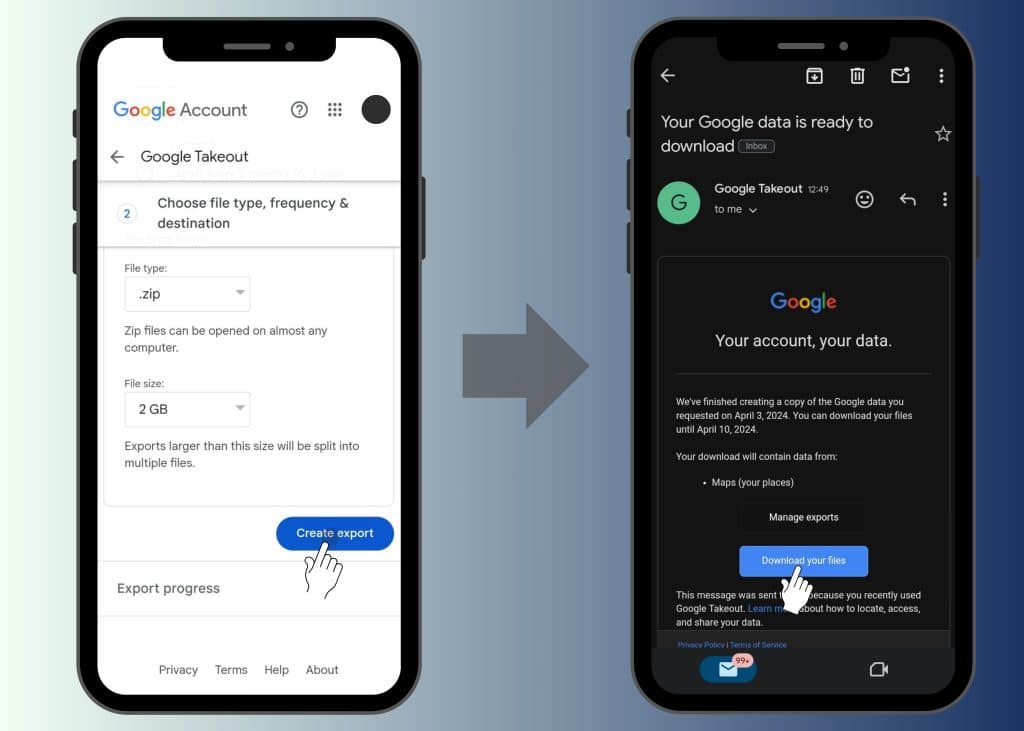
Réception des Données Téléchargées
Vos données exportées arriveront sous forme de fichier ZIP. Vous pouvez facilement décompresser ce fichier sur votre appareil en cliquant simplement dessus. Une fois décompressé, vous trouverez un fichier avec l'extension JSON.
Voici la surprise : Alors que certains services de cartographie peuvent importer directement ce fichier JSON, de nombreuses options populaires n'acceptent que les fichiers KML.
Conversion de vos données en fichier KML
Tout comme l'exportation, convertir vos données au format KML est un jeu d'enfant avec MapMetrics. Étant donné que notre plateforme accepte exclusivement les fichiers KML, vous devez vous assurer que vos données sont dans le bon format. Nous recommandons d'utiliser nearby.org.uk pour cette tâche de conversion. Cet outil convivial simplifie le processus, nécessitant seulement quelques clics pour transformer votre fichier JSON en un format KML compatible.
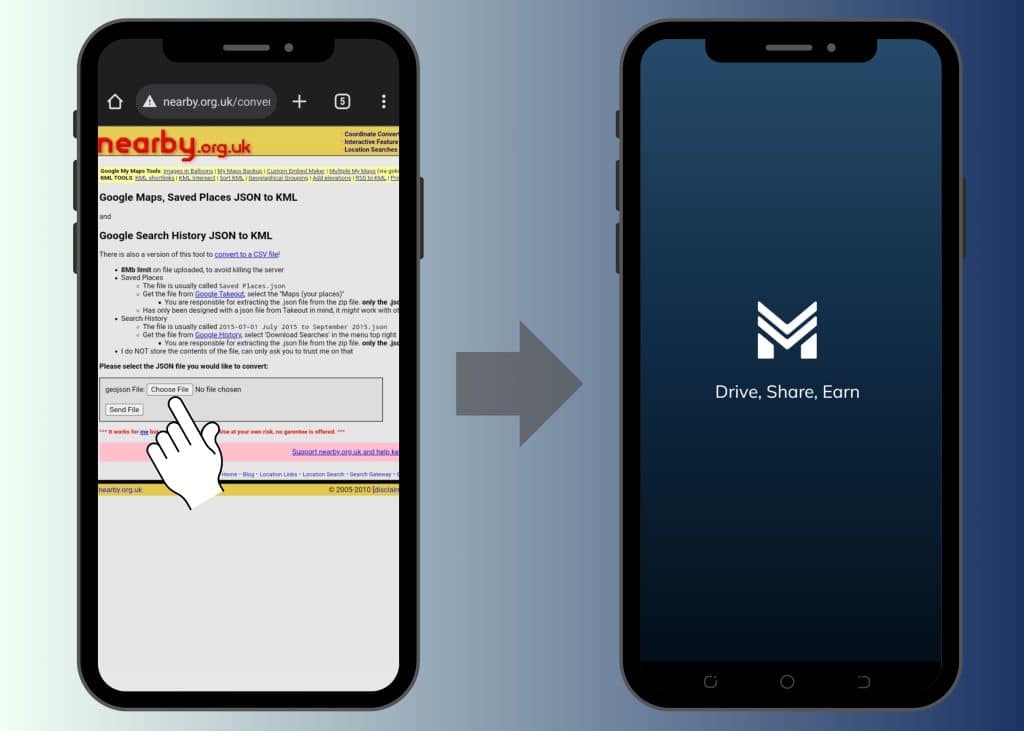
Importer vos lieux sauvegardés dans MapMetrics
Avec vos emplacements enregistrés exportés avec succès et potentiellement convertis, vous avez maintenant la liberté de les importer dans MapMetrics en suivant les quelques étapes ci-dessous :
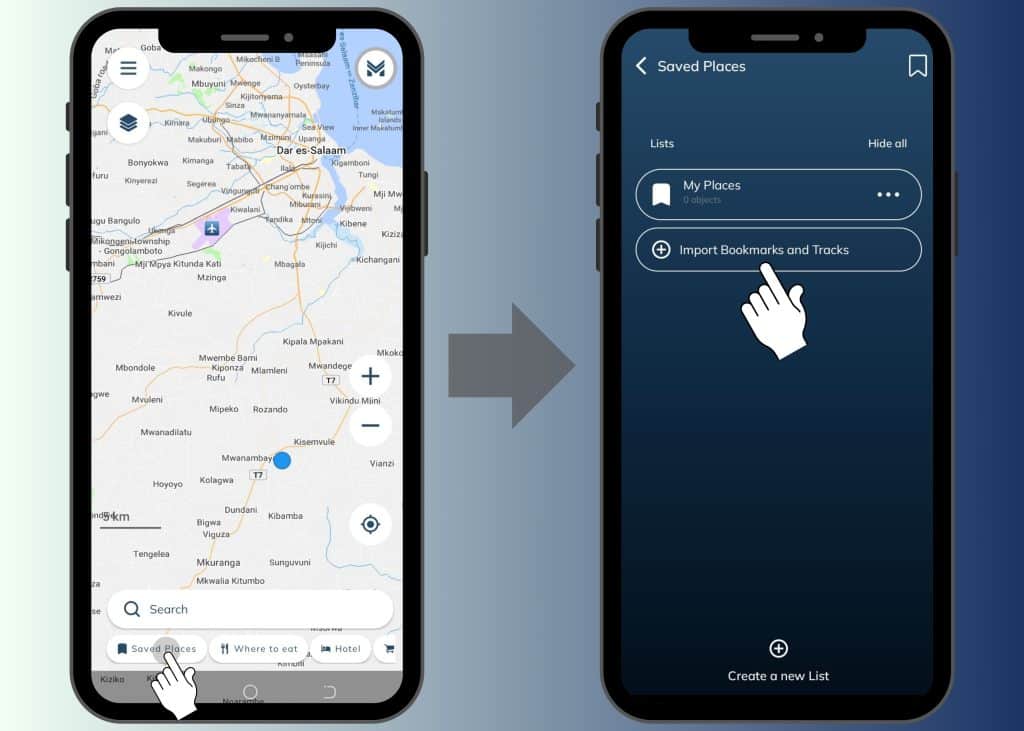
- Ouvrez l'application MapMetrics et accédez à "Lieux enregistrés".“.
- Appuyez sur "Importer les Signets et les Pistes".“.
- Localisez votre fichier KML converti et sélectionnez-le pour l'importer.
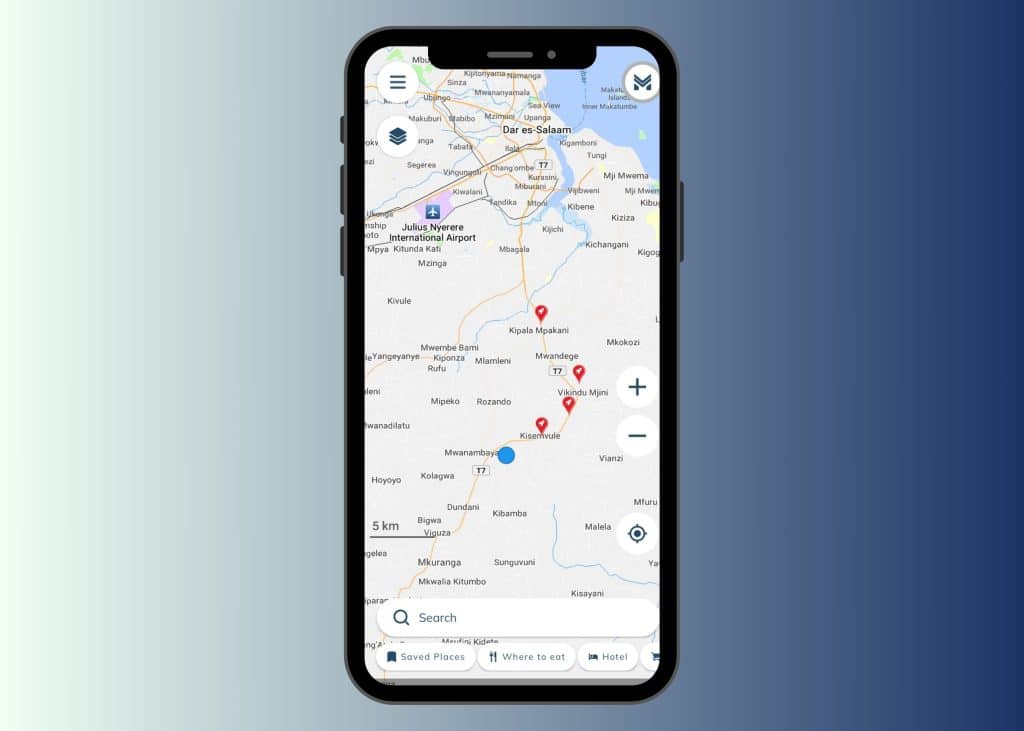
Vos lieux enregistrés sont désormais importés sans effort dans MapMetrics, prêts à être explorés.